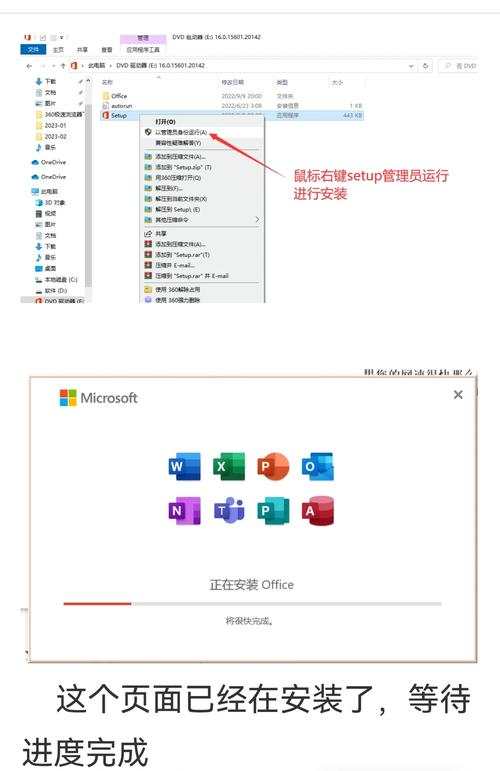Win10使用记录查询全攻略
Win10使用记录查询全攻略,涵盖了多种查询方法。用户可通过搜索框输入关键词,快速找到文件、网页等使用记录。还可以通过任务管理器查看系统运行记录,包括CPU、内存等使用情况。还可以通过系统自带的“事件查看器”查看系统日志,包括系统启动、关机等重要事件。这些方法有助于用户更好地了解Win10的使用情况,保护个人隐私和安全。
在数字化时代,Windows 10操作系统以其强大的功能和广泛的兼容性,成为了众多用户的首选,随着使用频率的增加,我们难免会想要了解自己的使用记录,以便更好地管理自己的电脑使用习惯,本文将详细介绍如何在Windows 10中查询使用记录。
Win10使用记录的查询途径
1、通过系统设置查询
Windows 10系统自带了丰富的设置选项,其中就包括了对使用记录的查询,用户可以通过以下步骤进行查询:
(1)点击屏幕左下角的“开始”菜单,进入系统设置。
(2)在设置界面中,找到并点击“隐私”选项。
(3)在隐私设置中,可以看到多个与使用记录相关的选项,如“活动历史记录”、“位置历史记录”等,点击相应选项即可查看详细的使用记录。
2、通过任务管理器查询
任务管理器是Windows系统中一个非常重要的工具,它不仅可以查看当前运行的任务,还可以帮助我们查询电脑的使用记录,具体步骤如下:
(1)在任务栏上右键单击,选择“任务管理器”。
(2)在任务管理器中,点击“性能”标签页,然后点击左侧的“打开资源监视器”。
(3)在资源监视器中,可以查看各个应用程序的运行情况、CPU和内存使用情况等,还可以通过“概述”选项卡查看电脑的整体使用情况。
3、通过第三方软件查询
除了通过系统自带的设置和任务管理器查询使用记录外,还可以借助第三方软件进行查询,这些软件通常具有更丰富的功能和更详细的记录信息,常见的第三方软件包括“电脑管家”、“360安全卫士”等,使用这些软件时,请确保从官方渠道下载并安装,以避免安全风险。
常见使用记录的查询与解读
1、活动历史记录
活动历史记录主要记录了用户在Windows 10系统中的活动情况,如浏览过的网页、打开过的文件等,通过查看活动历史记录,用户可以了解自己的使用习惯和喜好,在隐私设置中可以查看和删除活动历史记录。
2、应用程序使用记录
Windows 10系统会记录每个应用程序的使用情况,包括使用时间、启动次数等,这些信息可以帮助用户了解哪些应用程序使用频繁,从而进行优化和管理,在任务管理器的资源监视器中可以查看应用程序的使用情况。
3、系统日志
系统日志记录了Windows 10系统的运行情况和事件,包括启动、关机、错误等,通过查看系统日志,用户可以了解系统的运行状态和可能存在的问题,在Windows事件查看器中可以查看系统日志。
注意事项与建议
1、保护隐私
在查询使用记录时,请注意保护个人隐私,不要将个人信息泄露给他人或用于非法用途,定期清理和删除不必要的记录信息也是保护隐私的重要措施。
2、合理利用
使用记录可以帮助我们更好地了解自己的使用习惯和需求,从而进行优化和管理,但同时也要注意不要过度依赖使用记录而忽视其他重要的因素,合理利用使用记录来提高工作效率和生活质量才是最重要的。
3、定期清理
定期清理Windows 10系统的使用记录可以释放存储空间并提高系统性能,可以通过系统自带的设置或第三方软件进行清理和删除操作,但请注意不要误删重要文件或导致系统问题。
4、及时更新系统
及时更新Windows 10系统可以获得更好的性能和安全性保障同时也可以修复一些已知的问题和漏洞建议定期检查并更新系统版本。
5、寻求专业帮助
如果在使用过程中遇到问题或无法解决请及时寻求专业帮助或联系技术支持人员以获得更好的解决方案和支持。
通过本文的介绍我们可以了解到Windows 10系统中多种查询使用记录的方法以及常见使用记录的查询与解读希望这些信息能够帮助您更好地管理自己的电脑使用习惯并提高工作效率和生活质量,同时请务必注意保护个人隐私并合理利用使用记录来优化和管理自己的电脑使用习惯。